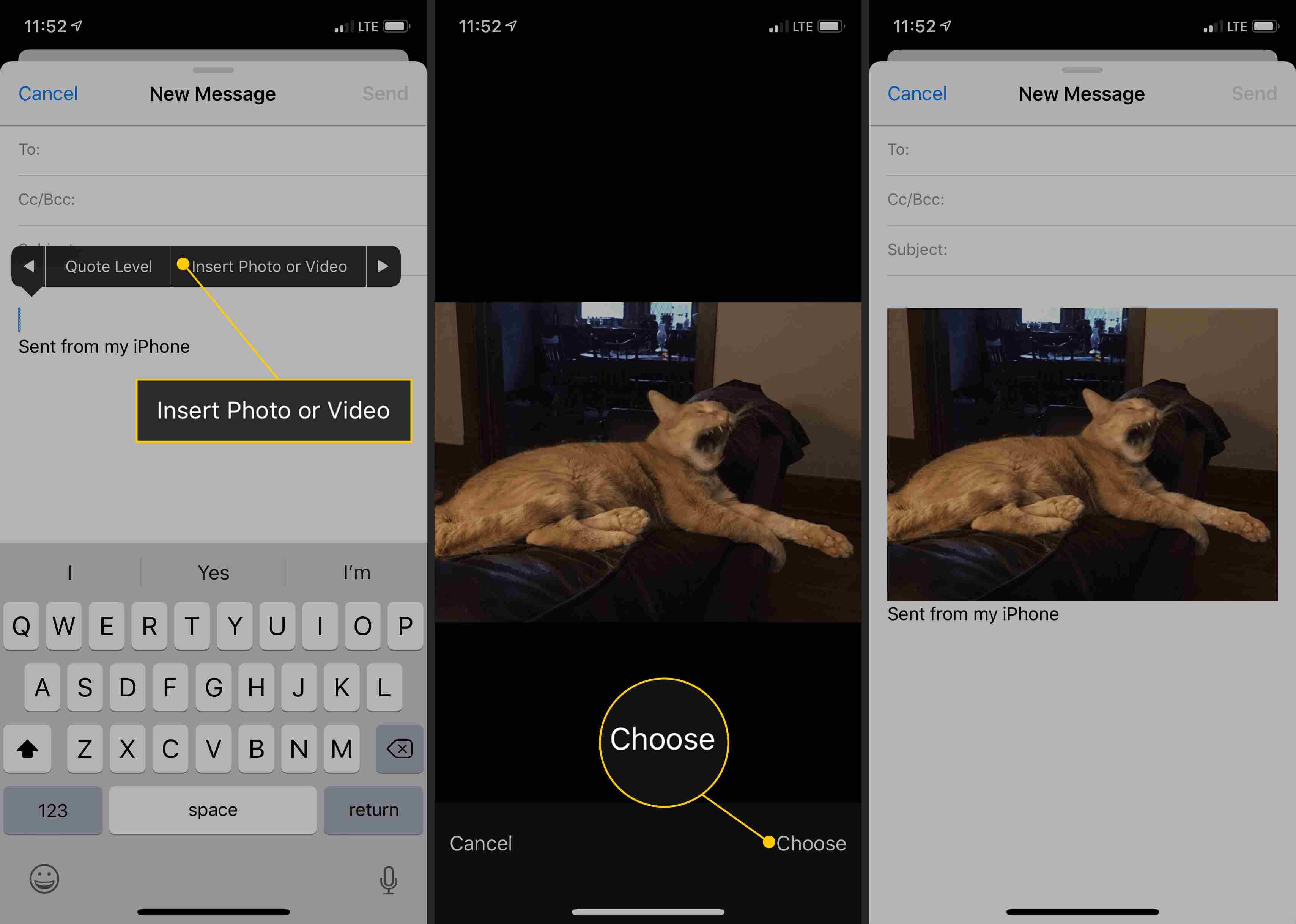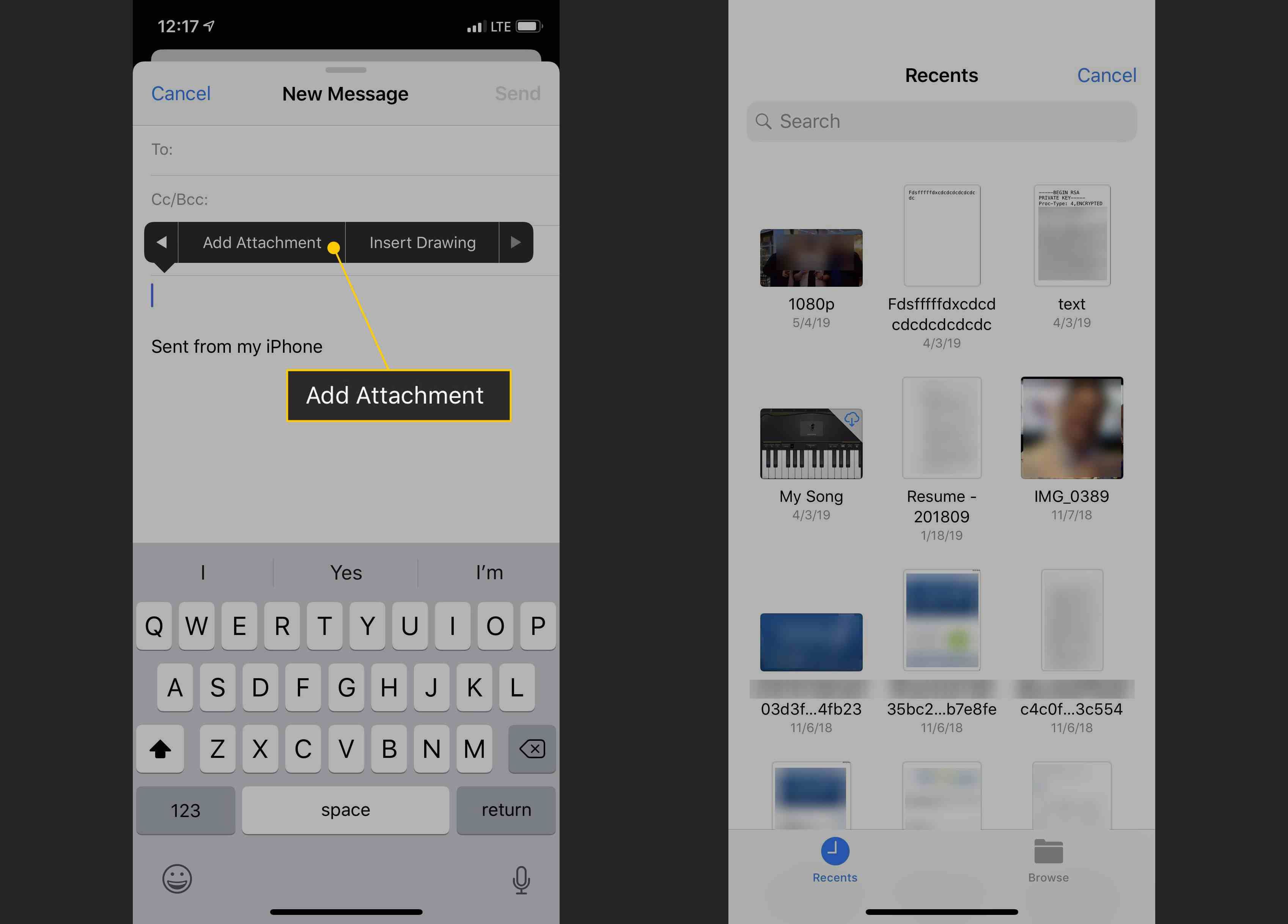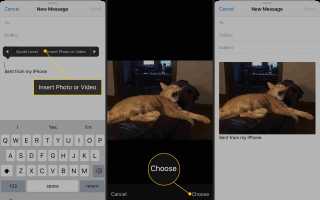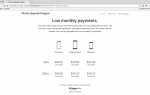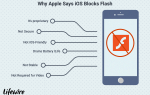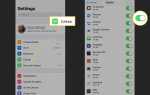Содержание
Вложение и отправка файлов — это одна из самых распространенных вещей, которые люди делают с программами электронной почты на рабочем столе и в Интернете. Во встроенном почтовом приложении iPhone нет кнопки для прикрепления файлов, но это не означает, что файлы невозможно прикрепить. Вам просто нужно использовать несколько разных техник.
Инструкции в этой статье относятся к iOS 12. Процедура аналогична для iOS 11 и iOS 10.
Прикрепить фото или видео к почте
Хотя для этого нет очевидной кнопки, вы можете прикреплять фотографии и видео к электронным письмам из приложения Почта. Эта процедура работает только для фотографий и видео. Чтобы прикрепить файлы других типов, ознакомьтесь со следующим набором инструкций. Но если вам нужно приложить фотографию или видео, выполните следующие действия:
Откройте электронное письмо, к которому вы хотите прикрепить фотографию или видео — электронное письмо, на которое вы отвечаете или пересылаете сообщение, или новое электронное письмо.
В теле сообщения нажмите и удерживайте место, куда вы хотите вложить файл.
Нажмите стрелку в правой части меню «Копировать / Вставить», затем нажмите Вставьте фото или видео.
В приложении «Фотографии» выберите фотографию, которую хотите вставить, и нажмите ее, чтобы просмотреть. Нажмите выберите выбрать его.
Фотография вставляется в сообщение как встроенное изображение, а не как вложение.

Если вы не можете отправлять и получать электронную почту на своем iPhone, узнайте, что делать, если электронная почта на iPhone не работает для решения проблемы.
Прикрепите другие виды файлов или из других приложений
Использовать Добавить приложение всплывающая опция для добавления других видов файлов:
В теле письма нажмите и выберите Добавить приложение.
Выберите документ для вложения. По умолчанию Недавние вид ваших дисков iCloud.

Когда вы выбираете вложение, оно добавляется в сообщение. Повторите процедуру, чтобы добавить дополнительные вложения.
Используйте меню обмена
В большинстве приложений есть опция обмена, которая позволяет обойти необходимость создания нового электронного письма и добавления к нему вложения. Например, если вы работаете с документом Microsoft Word, предоставьте доступ к документу в виде вложения. Эта процедура (которая отличается от приложения) связывает открытый документ в тело почтового сообщения iOS.